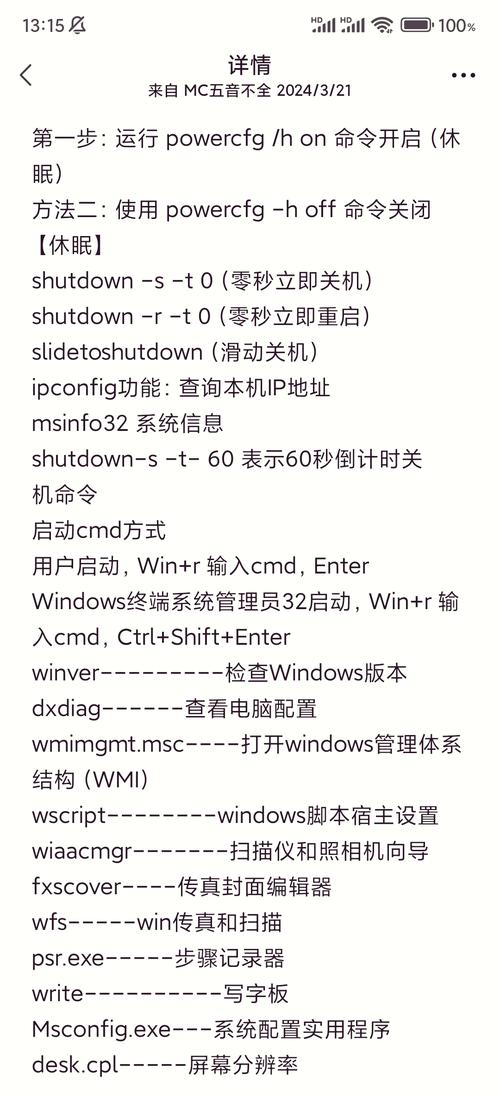Win10系统如何运行CMD命令
Win10系统运行CMD命令的方法如下:,,1. 在桌面或文件夹中,点击鼠标右键,在弹出的菜单中选择“命令提示符”或“CMD”选项。,,2. 也可以使用快捷键Win+R打开“运行”窗口,输入“cmd”并回车,即可打开命令提示符窗口。,,3. 在打开的窗口中输入需要执行的命令,按回车键即可运行。,,以上是Win10系统运行CMD命令的简单步骤,用户可以根据需要输入不同的命令进行操作。
Windows 10系统下如何运行CMD命令
在Windows 10系统中,CMD(命令提示符)是一个非常实用的工具,它允许用户执行各种命令行操作,无论是系统管理员还是普通用户,掌握如何在Win10中运行CMD命令都是非常必要的,本文将详细介绍Win10系统下如何运行CMD命令。
CMD命令的基本概念
CMD是Windows系统中内置的一个命令行工具,用户可以通过它执行各种命令行操作,如查看系统信息、执行程序、管理文件等,在Win10系统中,CMD的界面和功能都得到了进一步的优化和升级,使得用户可以更加方便地进行命令行操作。
如何在Win10中打开CMD
1、通过Windows搜索功能打开CMD
在Win10系统中,用户可以通过搜索功能快速找到并打开CMD,点击任务栏左下角的Windows图标,打开开始菜单,在搜索框中输入“cmd”,然后从搜索结果中找到“命令提示符”并点击打开。
2、通过运行窗口打开CMD
另外一种打开CMD的方法是通过运行窗口,按下Win+R组合键,打开运行窗口,在运行窗口中输入“cmd”并回车,即可打开命令提示符窗口。
如何在CMD中执行命令
在CMD中执行命令非常简单,用户只需要在命令提示符后面输入相应的命令即可,要查看当前目录下的文件列表,可以输入“dir”命令;要进入其他目录,可以使用“cd”命令等,在输入命令后,按下回车键即可执行该命令。
常见CMD命令介绍
1、查看系统信息:使用“systeminfo”命令可以查看系统的详细信息,包括操作系统版本、处理器信息、内存大小等。
2、执行程序:通过CMD可以执行各种程序,如“notepad”命令可以打开记事本程序,“dir /w”命令可以以宽格式显示当前目录下的文件列表等。
3、管理文件:通过CMD可以方便地管理文件,如“del”命令可以删除文件,“copy”命令可以复制文件等。
4、网络操作:CMD还可以进行网络操作,如“ipconfig”命令可以查看本机网络配置信息,“ping”命令可以测试网络连通性等。
注意事项
1、在执行CMD命令时,要注意命令的正确性和安全性,避免误操作导致系统故障或数据丢失。
2、对于不熟悉的命令,可以先查询相关文档或资料,了解其功能和用法后再进行操作。
3、在使用CMD进行文件管理或网络操作时,要确保有足够的权限和知识,避免误删文件或造成网络问题。
4、如果在执行命令时遇到问题或错误提示,可以尝试查阅相关教程或寻求专业人士的帮助。
掌握如何在Win10系统中运行CMD命令是非常必要的,通过本文的介绍,相信读者已经了解了如何在Win10中打开CMD、执行命令以及常见CMD命令的用法和注意事项,希望本文对大家有所帮助。